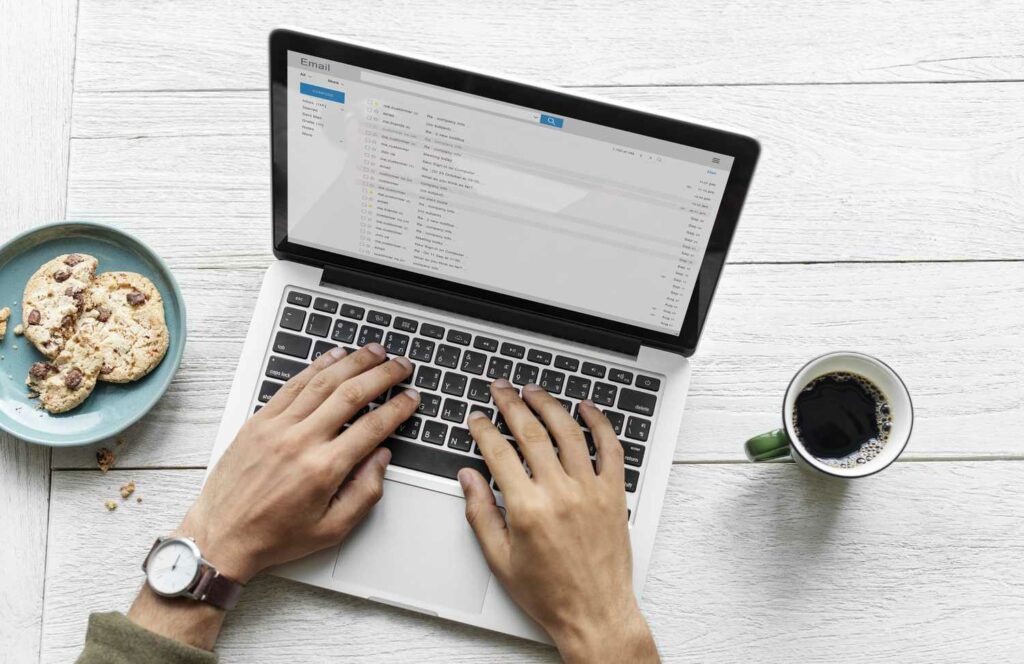Comment changer le thème Gmail
Avis
- Dans Gmail, sélectionnez installation icône.faire défiler jusqu’à thème section et choisissez un thème prédéfini.
- choisir fond de texte > sélectionner Lumière ou sombre texte.utiliser vignette et Vague icône pour plus de personnalisation.
- Vous pouvez également télécharger une photo personnelle et l’utiliser comme thème.
Cet article explique comment changer votre thème Gmail pour l’une des options prédéfinies ou votre photo personnelle. Ces informations s’appliquent à Windows 10, 8 et 7, ainsi qu’à Gmail pour Mac Yosemite (10.10) et versions ultérieures. Vous ne pouvez pas modifier votre thème Gmail sur mobile.
Changer le thème de Gmail
Modifiez l’apparence de Gmail lorsque vous vous connectez à partir de votre ordinateur en ajoutant un thème ou en modifiant un thème existant. Choisissez parmi les thèmes inclus avec Gmail ou utilisez l’une de vos propres photos comme arrière-plan Gmail.
La galerie de thèmes de Gmail n’est qu’à quelques clics du menu Paramètres.
-
Si vous y êtes invité, ouvrez Gmail et connectez-vous.
-
choisir installation icône dans le coin supérieur droit de la page. Il ressemble à un engrenage.
-
Faites défiler jusqu’à la section Thèmes et sélectionnez l’un des thèmes prédéfinis disponibles ici si vous le souhaitez, ou sélectionnez Voir tout.
-
Si vous avez choisi de tout afficher, faites défiler les photos et sélectionnez un thème à prévisualiser.
-
choisir plus d’images Voir plus d’options d’arrière-plan au bas de la galerie.
-
choisir fond de texte Boutons au bas de la boîte à thème au choix Lumière ou sombre texte.
-
choisir vignette et ajustez le curseur pour assombrir les coins du thème Gmail.
-
choisir Vague et utilisez cette option de curseur pour ajouter un effet de flou au sujet.
-
choisir sauvegarder Appliquez le nouveau thème à votre boîte de réception Gmail. Vous pouvez revenir en arrière et changer de thème à tout moment.
Vous ne pouvez pas modifier votre thème Gmail sur votre appareil mobile, uniquement sur votre ordinateur.
Utiliser une photo personnelle comme thème Gmail
Si vous avez une photo sur votre ordinateur que vous souhaitez utiliser, téléchargez-la sur votre espace de stockage Google Photos gratuit pour l’utiliser comme thème d’arrière-plan Gmail. Si vous n’avez jamais utilisé Google Photos auparavant, découvrez comment démarrer avec Google Photos.
-
choisir Ma photo au fond choisissez votre thème fenêtre.ce Choisissez votre image de fond la fenêtre s’ouvrira Ma photo choisir.
-
Recherchez une image que vous avez importée dans Google Photos pour l’utiliser comme arrière-plan de votre boîte de réception Gmail.
-
Sélectionnez une image, puis cliquez sur choisir Appliquez-le à votre boîte de réception Gmail.
Merci de nous en informer!
Recevez chaque jour les dernières actualités technologiques
abonnement
Dites-nous pourquoi !
D’autres ne sont pas assez détaillés pour comprendre